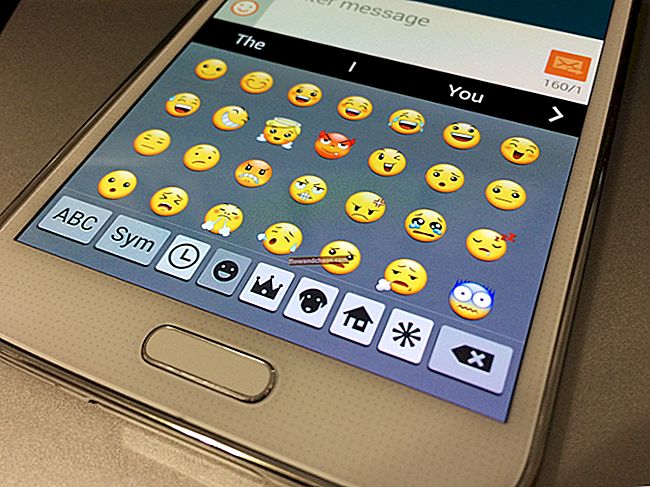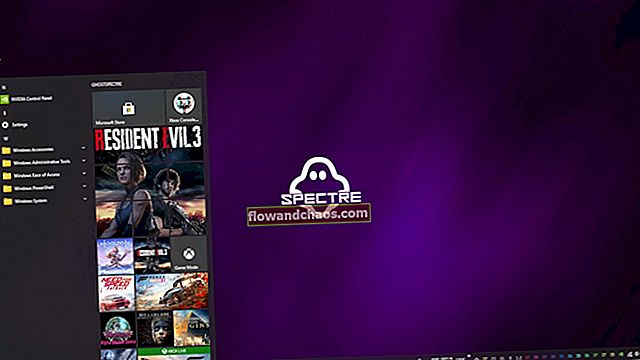Samsung Galaxy S9 a Galaxy S9 + sú vlajkovými telefónmi v roku 2018. Aj keď s úžasným dizajnom, fotoaparátom a hardvérovými špecifikáciami len ťažko nájdete chyby, telefóny trpia mnohými problémami so softvérom vrátane Wi-Fi, karty SD a nesprávnych upozornení. Poďme preskúmať riešenia, ako opraviť problémy s kartou SD Samsung Galaxy S9, aby ste si mohli vychutnať tento extra priestor.
Pozri tiež: Ako opraviť problémy s telefónom Samsung Galaxy S9 Bluetooth
Ako opraviť problémy s kartou SD Samsung Galaxy S9
Metóda 1: Reštartujte telefón Galaxy S9
Inteligentné telefóny sa v dnešnej dobe skôr podobajú počítačom a jednoduché reštartovanie by niekedy mohlo vyriešiť najzložitejšie chyby zo všetkých. Svoje zariadenie môžete stále reštartovať, ale jeho vypnutie a opätovné zapnutie má svoje výhody. Keď tento proces podstúpite, vyrovnávacia pamäť sa úplne vymaže a do nej sa čerstvo načíta operačný systém Android, ktorý jej umožní zistiť vašu pamäťovú kartu.
- Stlačte a podržte vypínač
- O pár sekúnd neskôr sa zobrazí vyskakovacia obrazovka
- Klepnite na vypnutie a nechajte telefón úplne vypnutý
- Počkajte najmenej 30 sekúnd a znova stlačte a podržte vypínač
- Systém Android sa naštartuje

Metóda 2: Správne odpojte kartu MicroSD a potom ju vyberte
Väčšina používateľov na fórach spoločnosti Samsung uviedla, že ich telefón nedokáže zistiť kartu SD. Niektoré možno používajú kartu 64 GB alebo 128 GB zo svojich starších smartfónov, iné si mohli kúpiť novú. Existuje mnoho možností, ktoré mohli viesť k tomuto problému, ale odpojenie karty microSD je dobrý spôsob, ako začať a skontrolovať, či sa karta dokáže načítať.
- Prejdite do ponuky Nastavenia na telefóne Galaxy S9
- Posuňte zobrazenie nadol a nájdite možnosti úložiska
- Klepnite na ňu a otvorte Nastavenia úložiska
- Vyberte možnosť Odpojiť a na obrazovke sa zobrazí upozornenie, ktoré odpojí vašu kartu
Keď ste úspešne prešli procesom, pokračujte v použití nástroja na vyhadzovanie SIM, aby ste kartu vybrali a fyzicky skontrolovali. Skontrolujte, či v oblasti čipu nie sú nejaké hlboké škrabance, a tiež skontrolujte, či vaša SD karta nie je nijako poškodená alebo poškodená. Fyzické poškodenie spôsobí, že základná doska nerozpozná pamäťový čip.
Metóda 3: Odpojte a pripevnite kartu SD bez vybratia
Karta SD nemusí z mnohých dôvodov fungovať tak, ako by mala, a jedným z nich môže byť poškodené miesto v pamäti. Aj keď poslednou možnosťou by bolo kúpiť si nový, pravdepodobne by ste si mali potvrdiť, či to v prvom rade spôsobuje problém váš Galaxy S9 + alebo softvér S9.
Podľa pokynov uvedených vyššie bezpečne odpojte kartu SD, zastavte sa však v poslednej časti, pretože ju nemusíte fyzicky vyberať zo slotu.
- Po úspešnom odpojení karty počkajte 30 sekúnd až 1 minútu.
- Nezabudnite zavrieť okno nastavení počas čakania
- Vráťte sa späť do nastavení a vyhľadajte úložisko
- Klepnite na možnosť SD karta a potom na Pripojiť SD kartu
- Spracovanie a pripojenie vášho telefónu môže trvať niekoľko sekúnd
Metóda 4: Skontrolujte veľkosť úložiska a výrobcu karty MicroSD
Vlajková loď telefónov Samsung je skvelá z hľadiska hardvéru, pretože podporuje externé pamäťové karty až do 400 GB, čo je obrovské množstvo. Nie všetci výrobcovia a modely kariet microSD však sú podporovaní, a keď zväčšíte úložisko, môže to viesť k problémom s detekciou. Namiesto toho, aby ste sa pokúsili nájsť spôsob, ako vyriešiť problémy s SD kartou Samsung Galaxy S9, mali by ste najskôr skontrolovať model produktu, jeho výrobcu a kompatibilitu s najnovšími vlajkovými telefónmi.
- Skontrolujte rýchlosť čítania a zápisu na karte; v snahe presadiť to môžu výrobcovia ísť nad rámec štandardných čísel
- Použite rovnakú SD kartu v rôznych zariadeniach a zistite, či sú detekované, aby ste potvrdili, či sú kompatibilné so smartphonmi
- Získajte náhradný čip od predajcu a zistite, či funguje a či ho váš telefón Galaxy zistí

Metóda 5: Vykonajte úplné formátovanie pamäťovej karty
Či už je to nová SD karta alebo stará, po úplnom naformátovaní a použití so smartfónom Samsung Galaxy S9 by to mohlo skutočne fungovať. Skôr ako tak urobíte, je dôležité vedieť, že všetky vaše údaje budú vymazané.
Tipy na formátovanie karty MicroSD
- Nahrajte všetky fotografie z vášho telefónu na fotografie Google v plnom rozlíšení. Ak ich nemáte dostatok, malo by vám stačiť dostupné miesto
- Skontrolujte, či majú skladby a filmy uložené na karte zálohy v počítači
- Videá uložené v aplikáciách ako Netflix, Amazon Prime a Apple Music by sa mali sťahovať znova, pretože neexistuje spôsob, ako ich zálohovať
- Ak máte náhradné úložisko alebo veľký pevný disk, preneste celý obsah, ale po naformátovaní ho už nevymieňajte
Postup formátovania
- Na telefóne Galaxy S9 alebo S9 + otvorte stránku Nastavenia
- Posuňte zobrazenie nadol a nájdite možnosť Úložisko
- Otvorte kartu SD a vyberte možnosť Formátovať
- Proces môže trvať niekoľko minút a vaše údaje budú úplne vymazané
Staršie karty SD by mohli byť oveľa ľahšie rozpoznateľné, keď sú naformátované a čerstvé. Pokiaľ nedôjde k problému so softvérom, telefón by mal vašu kartu rozpoznať teraz, čo vám umožní využiť dostupné miesto navyše.

Metóda 6: Skontrolujte zoznam kompatibilných kariet SD na oficiálnych stránkach spoločnosti Samsung
Po dokončení všetkých vyššie uvedených krokov, ak karta micro SD nefunguje, zvážte tieto spôsoby. Odpojte a pripevnite kartu v inom smartfóne, aby ste zistili, či funguje. Môžete ho tiež zapojiť do čítačky kariet SD, ktorá sa nachádza v prenosných počítačoch alebo stolových počítačoch, aby ste zistili, či to dokáže zistiť. Ak nezistí externé úložisko, problém je pravdepodobne s kartou a nie so smartfónom Samsung Galaxy S9.
Pred zakúpením novej karty SD, ktorá je zrejmým riešením problému, navštívte oficiálnu webovú stránku spoločnosti Samsung, kde nájdete zoznam kompatibilných pamäťových kariet a vyhľadajte ich u maloobchodného predajcu online. Mal by vám pomôcť problém vyriešiť.
Metóda 7: Obnovenie továrenských nastavení vášho smartfónu (Varovanie! Stratíte všetky svoje údaje)
Poslednou možnosťou je továrenské nastavenie smartfónu Galaxy S9 podľa pokynov uvedených nižšie. Ak tak urobíte, stratíte všetky údaje uložené v zariadení, okrem tých, ktoré sú uložené v cloudovom účte.
- Otvorte stránku Nastavenia na vašom Galaxy S9
- Nájdite voľbu Všeobecné riadenie
- Klepnutím otvoríte možnosti obnovenia
- Klepnite na Obnovenie továrenských údajov
Väčšinu chýb spojených s telefónom je možné vyriešiť obnovením továrenských nastavení. Keď to urobíte, nezabudnite si stiahnuť najnovšie aktualizácie softvéru od spoločnosti Samsung. Sú nevyhnutné na odstránenie zistených problémov a na zabezpečenie toho, že váš telefón funguje tak, ako má.

Záverečné slová
Vedieť, ako opraviť problémy s kartou SD Samsung Galaxy S9, by vám malo pomôcť vyriešiť váš problém pomocou jednej z metód uvedených tu. Spoločnosť oficiálne uznala všetky problémy hlásené používateľmi a pracuje na viacerých aktualizáciách softvéru na ich odstránení. Ak problém spočíva na vašej SD karte, musíte ju na konci opraviť, aby fungovala.